Google शीट्स में निकटतम मान कैसे खोजें (उदाहरण के साथ)
आप Google शीट में किसी संख्या का निकटतम मान ज्ञात करने के लिए निम्नलिखित विधियों का उपयोग कर सकते हैं:
विधि 1: निकटतम मान ज्ञात करें
= FILTER( A2:B15 ,ABS( D2 - B2:B15 ) = min(ABS( D2 - B2:B15 )))
यह विधि श्रेणी A2:B15 में पंक्ति ढूंढती है जहां श्रेणी B2:B15 का मान सेल D2 के मान के सबसे करीब है।
विधि 2: निकटतम (इससे अधिक) मान ज्ञात करें
=QUERY( A2:B15 , " select A, B where B >= " & D2 & " order by B limit 1 " , 0 )
यह विधि श्रेणी A2:B15 में पंक्ति ढूंढती है जहां कॉलम B में मान सेल D2 में मान के सबसे करीब है और सेल D2 में मान से अधिक या उसके बराबर है।
निम्नलिखित उदाहरण दिखाते हैं कि Google शीट्स में निम्नलिखित डेटासेट के साथ प्रत्येक विधि का उपयोग कैसे करें:
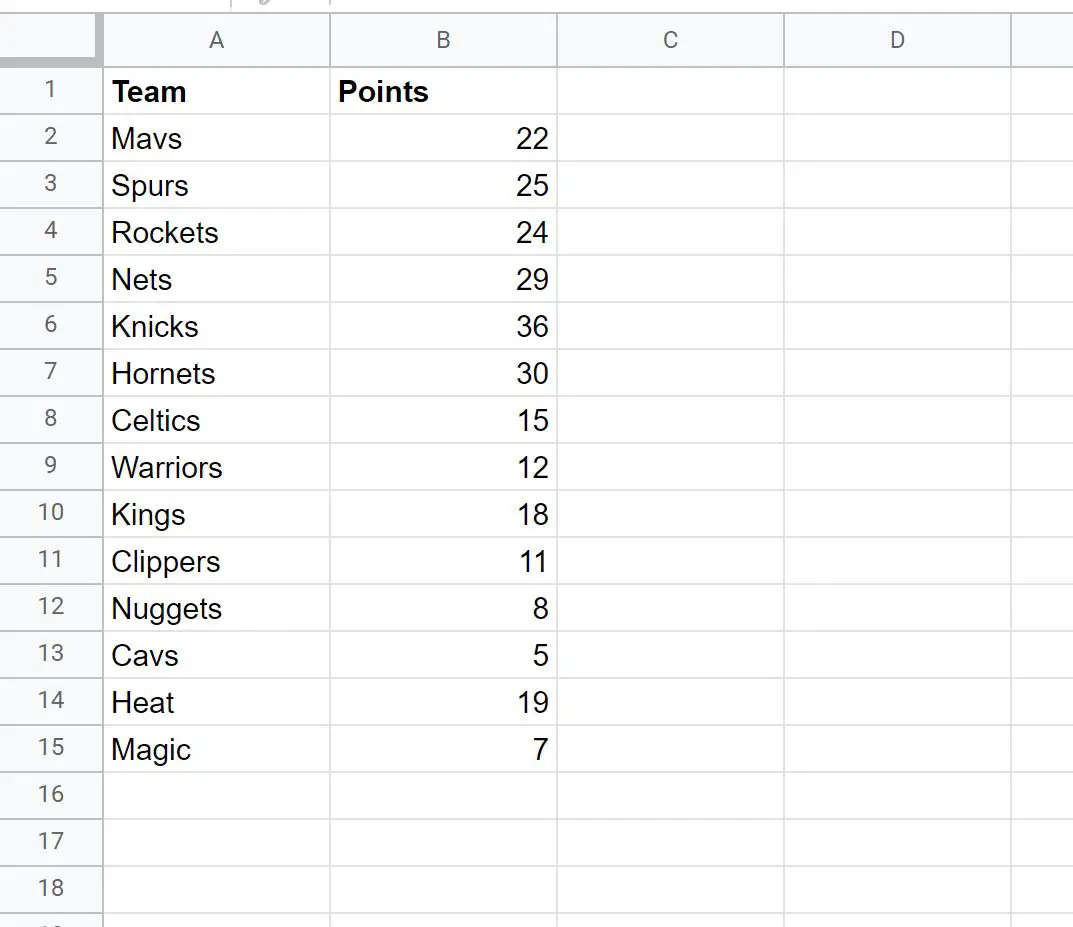
उदाहरण 1: निकटतम मान ज्ञात करें
हम A2:B15 में रेखा खोजने के लिए निम्नलिखित सूत्र का उपयोग कर सकते हैं जहां “बिंदु” मान 31 के सबसे करीब है:
= FILTER( A2:B15 ,ABS( D2 - B2:B15 ) = min(ABS( D2 - B2:B15 )))
निम्नलिखित स्क्रीनशॉट दिखाता है कि व्यवहार में इस सूत्र का उपयोग कैसे करें:
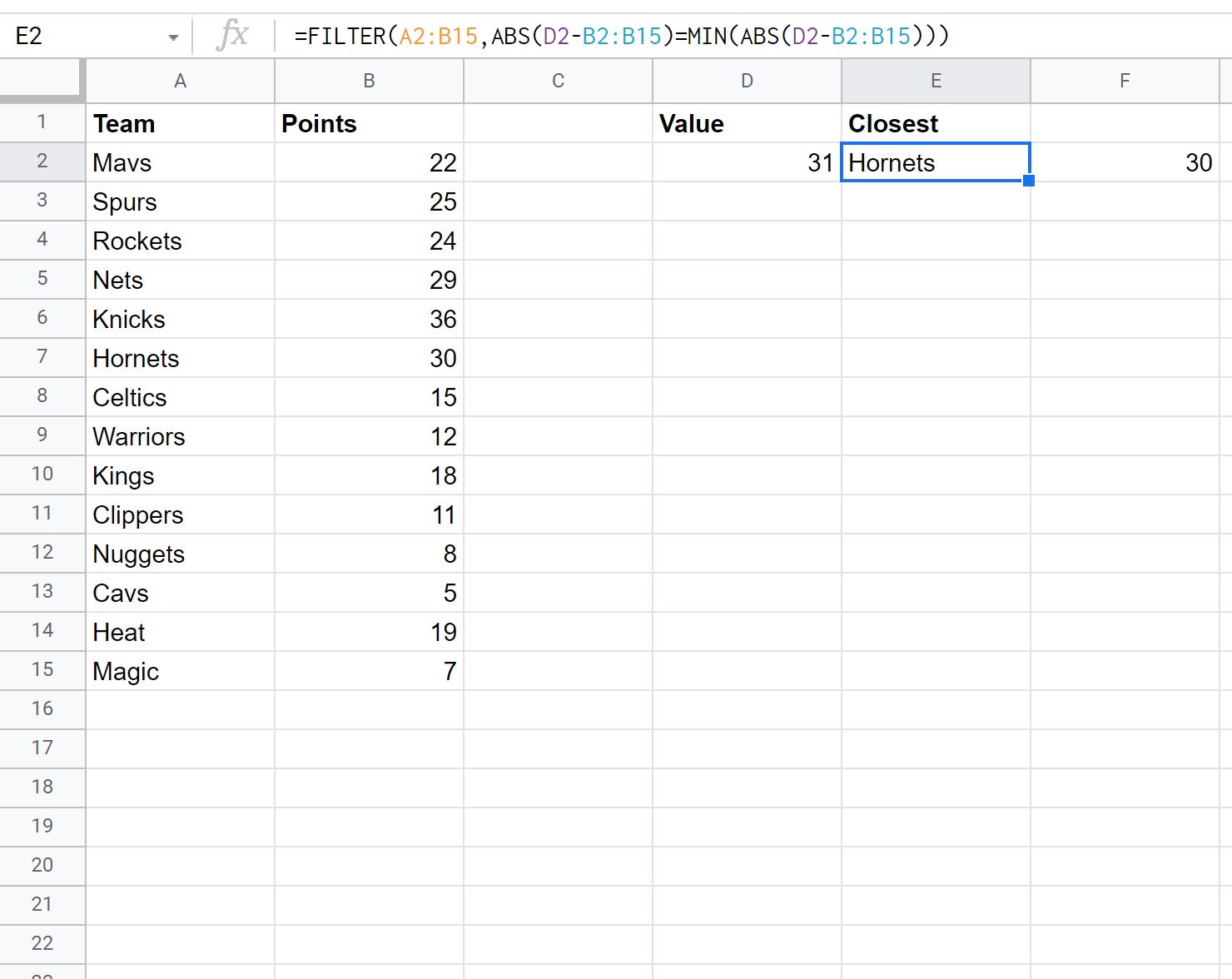
31 पर निकटतम अंक मान वाली टीम हॉर्नेट्स है। उनके 30 अंक थे.
उदाहरण 2: निकटतम मान ज्ञात करें (इससे अधिक)
हम A2:B15 में रेखा खोजने के लिए निम्नलिखित सूत्र का उपयोग कर सकते हैं जहां “बिंदु” मान 31 के सबसे करीब है और 31 से बड़ा या उसके बराबर है:
=QUERY( A2:B15 , " select A, B where B >= " & D2 & " order by B limit 1 " , 0 )
निम्नलिखित स्क्रीनशॉट दिखाता है कि व्यवहार में इस सूत्र का उपयोग कैसे करें:
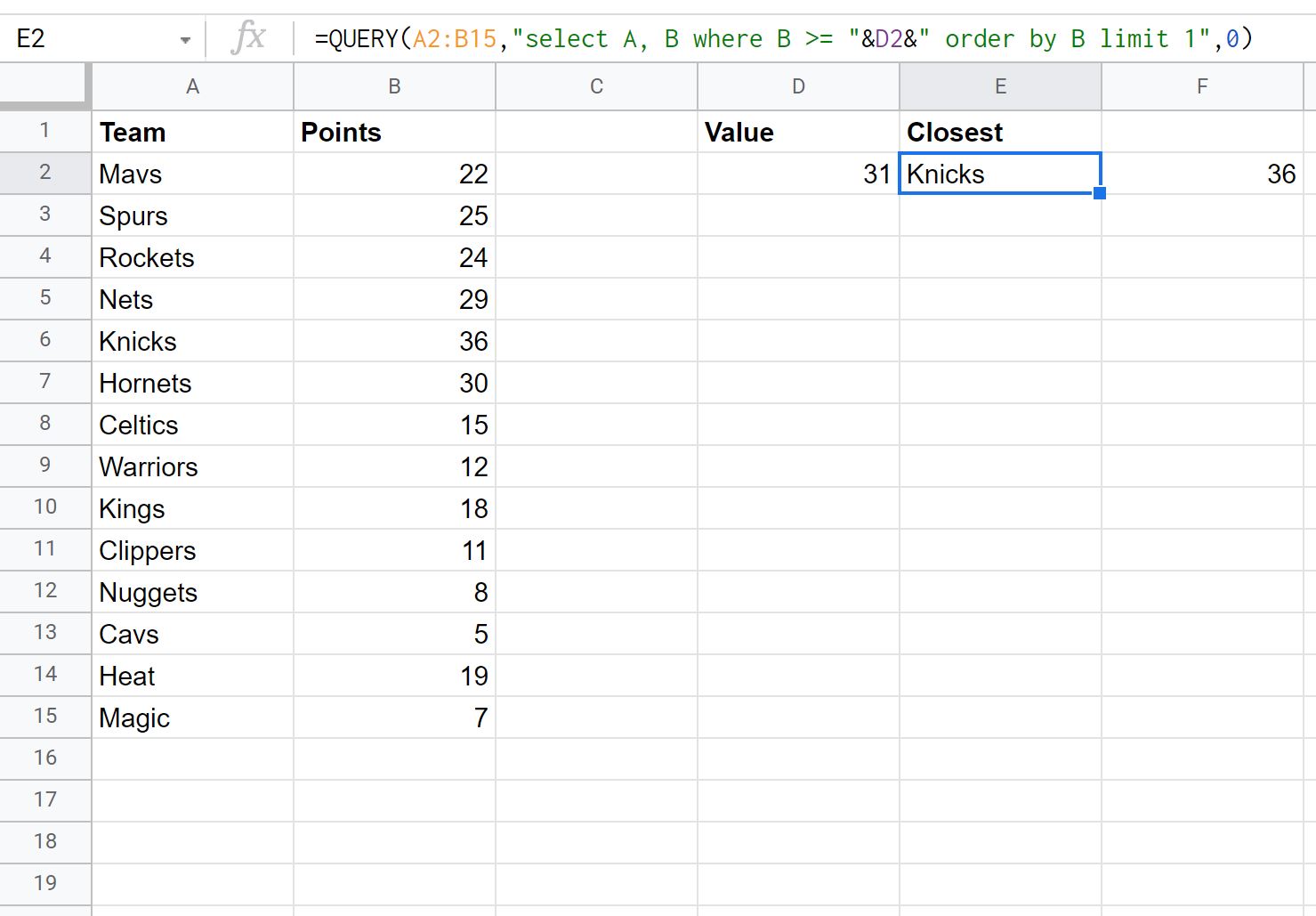
31 पर या उससे ऊपर रहते हुए 31 के निकटतम बिंदु मान वाली टीम निक्स है। उनके 36 अंक थे.
अतिरिक्त संसाधन
निम्नलिखित ट्यूटोरियल बताते हैं कि Google शीट्स में अन्य सामान्य चीजें कैसे करें:
Google शीट्स: किसी अन्य शीट से COUNTIF का उपयोग कैसे करें
Google शीट्स: एकाधिक श्रेणियों के साथ COUNTIF का उपयोग कैसे करें
Google शीट्स: दिनांक सीमा के साथ COUNTIFS का उपयोग कैसे करें